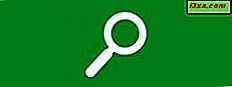Windows 10 Ekim 2018 Güncelleştirmesi'nin en yeni özelliklerinden biri, panonuza birden çok öğe depolayabilmeniz ve bunları Windows 10 PC'ler ve diğer aygıtlar arasında senkronize edebilmenizdir. Senkronizasyonun çalışması için, cihazlarınızda aynı Microsoft hesabını kullanmanız, bu özelliği açmanız ve çalışan bir internet bağlantınız olması gerekir. Windows 10 panonuzu bilgisayar ve cihazlarda nasıl senkronize edeceğiniz aşağıda açıklanmıştır:
NOT: Yeni pano özellikleri Windows 10 Ekim 2018 Güncellemesi ile başlayarak kullanılabilir. Windows'un daha eski bir sürümüne sahipseniz, yeni panoyu kullanamazsınız. Windows 10'un hangi sürümüne sahip olduğunuzu bilmiyorsanız, bu eğiticiyi okuyun: Hangi sürüm, sürüm ve Windows 10'un türünü yükledim?
Cihazlar arasında Windows 10 panoya senkronizasyonu nasıl açılır
Windows 10'da Ayarlar'ı açın. Bunu yapmanın hızlı bir yolu klavyenizdeki Windows + I tuşlarına basmaktır. Ardından, Sistem'e gidin.
Soldaki sütunda Pano'yu seçin.
Sağ tarafta, panoya ilişkin çeşitli ayarları ve Windows 10'da nasıl çalıştığını görüyorsunuz. İlk olarak, "Pano geçmişi" anahtarının açık olduğundan emin olun. Onsuz, bilgisayarlar arasında senkronize edilecek bir şey yok.
Bu ayar etkinleştirildiğinde, Windows 10 daha sonra kullanmak için panoya birden fazla öğe kaydeder. Bu öğeler daha sonra Windows 10 bilgisayarlar ve diğer cihazlar arasında senkronize edilebilir. Senkronizasyonlarını etkinleştirmek için, "Cihazlar arasında senkronize et" anahtarını Açık olarak ayarlayın .
Ardından, otomatik senkronizasyonun nasıl çalışmasını istediğinizi seçin:
- "Kopyaladığım metni otomatik olarak senkronize et" - CTRL + C veya Kopyala'ya bastığınızda panoda saklanan her şey, metin olduğu sürece aygıtlar arasında eşitlenir. Görüntüler asla panoda senkronize edilmez.
- "Kopyaladığım metni asla otomatik olarak senkronize etmeyin" - CTRL + C veya Kopyala'ya bastığınızda, öğe yerel panonuzda saklanır. Bununla birlikte, senkronize edilmek için manuel olarak seçmediğiniz sürece cihazlar arasında senkronize edilmez. Nasıl çalıştığını görmek için okumaya devam et.
Senkronizasyonu tüm Windows 10 PC'lerde ve bunun çalışması için istediğiniz diğer cihazlarda açmanız gerektiğini unutmayın. Bir PC'de veya cihazda etkinleştirmek için yeterli değildir. Bunu yaparsanız, verileriniz Microsoft'un sunucularına gönderilir ve bilgisayarınızda ve Microsoft'un sunucularında kalır.
Pano öğelerini Windows 10'dan diğer aygıtlara elle eşleme
Senkronizasyonu cihazlar arasında açtınız, ancak "Kopyaladığım metni otomatik olarak senkronize etmeyin" şeklinde ayarladıysanız, pano öğeleri yalnızca manuel olarak senkronize edilmez. Bir öğeyi panodan senkronize etmek için panoya bakmak için Windows + V tuşlarına basın. Ardından, senkronize etmek istediğiniz öğe için, bulut gibi görünen Senkronizasyon simgesine tıklayın veya dokunun. Pano, Microsoft'un bulutuna senkronizasyon için gönderir ve öğenin en son senkronize edildiği zaman size bildirir.
Senkronizasyon özelliğini etkinleştirdiğiniz diğer Windows 10 cihazlarında, Windows + V tuşlarına basın ve senkronize ettiğiniz pano öğelerini görün. Windows 10'dan yeni pano ile nasıl çalışılacağı hakkında daha fazla bilgi edinmek için şu kılavuzu okuyun: Windows 10'daki Pano Nasıl Kullanılır: eski öğeleri, pin öğelerini, öğeleri silme vs.
Ne çalışmıyor, henüz
Microsoft'un panoya yönelik iddialı bir vizyonu var. Panonuzu Windows 10 cihazlarında ve Android ve iOS ile akıllı telefonlarda senkronize etmeyi amaçlıyorlar. Şu anda, Android'de bu özelliğin beta sürümü var, ancak iyi çalışmıyor. Bu özellik, geliştirmenin beta aşamasında olmayan sabit bir uygulamada kullanıma sunulduğunda, geri dönüp Windows 10 panonuzu farklı işletim sistemlerine sahip cihazlarda nasıl senkronize edeceğinizi size söyleyeceğiz.
Windows 10'daki yeni pano senkronizasyonunu nasıl buldunuz?
Windows 10'un bu yeni özelliğini deneyin ve nasıl istediğinizi bize bildirin. Her gün bir Windows 10 masaüstü ve bir dizüstü bilgisayarla çalışıyoruz, bu nedenle panoyu aralarında senkronize etme olanağı elde etmek, verimlilik artışı sağladığımız anlamına geliyor. Ya sen? Senin için yararlı mı? Nasıl çalıştığını beğendin mi? Aşağıya yorum yapın ve tartışalım.